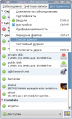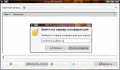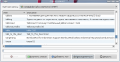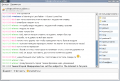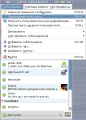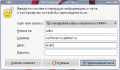Вход в конференцию в Pidgin: различия между версиями
Rain (обсуждение | вклад) м (small fix, Pidgin не поддерживает браузер сервисов, потому пусть будет "Браузер конференций") |
Rain (обсуждение | вклад) м |
||
| (не показано 12 промежуточных версий этого же участника) | |||
| Строка 1: | Строка 1: | ||
Подключиться к [[Конференции|конференции]] в jabber-клиенте [[Pidgin]] Вы можете различными способами. Если Вы не знаете точный адрес конференции, либо Вы просто разыскиваете что-то близкое по интересам, то можно воспользоваться ''браузером конференций'', через который можно получить список [[Конференции|конференций]] для | Подключиться к [[Конференции|конференции]] в jabber-клиенте [[Pidgin]] Вы можете различными способами. | ||
Если Вы не знаете точный адрес конференции, либо Вы просто разыскиваете что-то близкое по интересам, то можно воспользоваться ''браузером конференций'', через который можно получить список [[Конференции|конференций]] для своего либо любого другого [[Публичные серверы Jabber|публичного сервера]]. | |||
Если же Вы знаете адрес конференции - то можно просто зайти в нее через специальное меню в Вашем [[Клиенты Jabber|jabber-клиенте]]. Ниже подробнее рассматривается каждый из этих способов. | |||
== Использование браузера конференций == | == Использование браузера конференций == | ||
Для входа в [[Конференции|конференцию]] с использованием браузера конференций воспользуйтесь пунктом "''' | Для входа в [[Конференции|конференцию]] с использованием браузера конференций воспользуйтесь пунктом "'''Список комнат'''" в меню [[Pidgin]] "'''Инструменты'''". Появится окно браузера конференций, в котором необходимо нажать кнопку "'''Получить список'''", после чего подтвердить сервер, на котором будет произведен поиск. | ||
Через несколько секунд появится список комнат, слева будет имя комнаты, справа - ее краткое описание. Выберите заинтересовавшую Вас конференцию и нажмите кнопку "'''Присоединиться'''", после чего Вы сразу окажетесь в ней. | |||
<center> | <center> | ||
<gallery> | <gallery> | ||
Изображение:Pidgin | Изображение:Pidgin conferencebrowse menu 01.png|Меню подключения к чату | ||
Изображение:Pidgin conference | Изображение:Pidgin conference browser 01.png|Окно браузера конференций | ||
Изображение:Pidgin conference select 01.png|Выбор конференции | Изображение:Pidgin conference select 01.png|Выбор конференции | ||
Изображение:Pidgin conference talking 01.png|Общаемся! | Изображение:Pidgin conference talking 01.png|Общаемся! | ||
| Строка 14: | Строка 20: | ||
</center> | </center> | ||
== Использование | == Использование диалога подключения к конференции == | ||
Чтобы войти в [[Конференции|конференцию]] с использованием диалога подключения к конференции воспользуйтесь пунктом "'''Присоединиться к чату...'''" в меню "'''Собеседники'''". | |||
Появится окно, в котором необходимо ввести сервер, где расположена конференция, название комнаты и свой ник, под которым Вы будете в ней присутствовать. | |||
После заполнения всех необходимых полей нажмите кнопку "'''Присоединиться'''" и можно начинать общаться. | |||
<center> | <center> | ||
| Строка 26: | Строка 36: | ||
</center> | </center> | ||
[[Category:Пользовательские действия]] | [[Category:Пользовательские действия]][[Category:Вход в конференцию]] | ||
Текущая версия от 18:44, 24 июня 2009
Подключиться к конференции в jabber-клиенте Pidgin Вы можете различными способами.
Если Вы не знаете точный адрес конференции, либо Вы просто разыскиваете что-то близкое по интересам, то можно воспользоваться браузером конференций, через который можно получить список конференций для своего либо любого другого публичного сервера.
Если же Вы знаете адрес конференции - то можно просто зайти в нее через специальное меню в Вашем jabber-клиенте. Ниже подробнее рассматривается каждый из этих способов.
Использование браузера конференцийПравить
Для входа в конференцию с использованием браузера конференций воспользуйтесь пунктом "Список комнат" в меню Pidgin "Инструменты". Появится окно браузера конференций, в котором необходимо нажать кнопку "Получить список", после чего подтвердить сервер, на котором будет произведен поиск.
Через несколько секунд появится список комнат, слева будет имя комнаты, справа - ее краткое описание. Выберите заинтересовавшую Вас конференцию и нажмите кнопку "Присоединиться", после чего Вы сразу окажетесь в ней.
Использование диалога подключения к конференцииПравить
Чтобы войти в конференцию с использованием диалога подключения к конференции воспользуйтесь пунктом "Присоединиться к чату..." в меню "Собеседники".
Появится окно, в котором необходимо ввести сервер, где расположена конференция, название комнаты и свой ник, под которым Вы будете в ней присутствовать.
После заполнения всех необходимых полей нажмите кнопку "Присоединиться" и можно начинать общаться.